Comment utiliser les différents écrans de « Lecteur de musique »
« Lecteur de musique » est une app de musique préinstallée sur le lecteur.
Écoutez le contenu musical suivant.
- Le contenu musical acheté sur les services de musique en ligne en connectant le lecteur à une connexion Wi-Fi réseau.
- Le contenu musical transféré d’un ordinateur vers le lecteur.
- Le contenu musical stocké sur un ordinateur (fonction USB-DAC).
Pour lancer « Lecteur de musique »
Dans l’écran [accueil WALKMAN], touchez  [Lecteur de musique].
[Lecteur de musique].
Vous pouvez aussi lancer « Lecteur de musique » en touchant la pochette du widget dans le Lecteur de musique.
Cette rubrique explique la mise en page des différents écrans de « Lecteur de musique » avec l’écran de lecture ( ) au centre. Balayez l’écran de lecture (
) au centre. Balayez l’écran de lecture ( ) pour basculer sur d’autres écrans (vers le haut/le bas/la gauche/la droite).
) pour basculer sur d’autres écrans (vers le haut/le bas/la gauche/la droite).
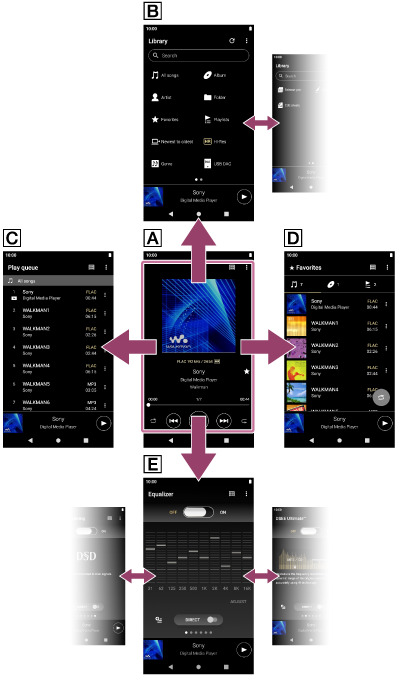
 Écran de lecture
Écran de lecture
Vous pouvez confirmer de nombreuses informations différentes sur la piste actuellement sélectionnée.
 Écran de la bibliothèque
Écran de la bibliothèque
Vous pouvez sélectionner les pistes à partir de l’écran de la bibliothèque. Les pistes sont classées en différentes catégories (par exemple [Toutes les chansons], [Album], [Artiste], etc.).
 Écran de la file d'attente pour lecture
Écran de la file d'attente pour lecture
Vous pouvez vérifier et éditer la liste des pistes que le lecteur va lire.
 Écran Favoris
Écran Favoris
Vous pouvez vérifier les pistes/albums/listes de lecture que vous avez ajoutés aux Favoris au préalable.
Les opérations suivantes peuvent être effectuées à partir de cet écran.
- Lecture de pistes/albums/listes de lecture dans Favoris.
- Retrait de pistes/albums/listes de lecture des Favoris.
- Changement de l’ordre d’affichage des pistes/albums/listes de lecture dans Favoris.
- Ajout de pistes/albums/listes de lecture dans Favoris à une liste de lecture ou la file d’attente pour lecture.
 Écrans de réglage du son
Écrans de réglage du son
Vous pouvez utiliser les différents réglages de son.
Vous pouvez sauvegarder jusqu’à 10 réglages de son personnalisés comme [Paramètres sonores enreg.].
- Égaliseur
- DSEE Ultimate™
- Linéarisat. phase CC
- Normaliseur dynam.
- Processeur vinyle
- DSD Remastering
Astuce
-
Vous pouvez également vérifier comment changer d’écran dans le guide d’utilisation.
Dans l’écran de lecture, appuyez sur les éléments de menu dans l’ordre suivant.
 (Options) - [Guide d'utilisation].
(Options) - [Guide d'utilisation]. -
Vous pouvez aussi vérifier le guide d’utilisation depuis l’écran de la bibliothèque ou les écrans de réglage du son.
Appuyez sur les options de menu dans l’ordre suivant.
 (Options) - [Guide d'utilisation].
(Options) - [Guide d'utilisation].
Mini lecteur
Le mini lecteur s’affiche en bas de chaque écran (sauf l’écran de lecture). Appuyez sur le mini lecteur pour afficher l’écran de lecture.
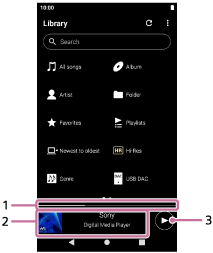
-
Position de lecture en cours
La zone indique la position de lecture à l’intérieur de la piste actuelle.
-
Pochette/titre de la piste/nom de l’artiste
Appuyez sur la zone pour afficher l’écran de lecture. Balayez la zone vers la gauche ou la droite pour passer au début de la piste précédente ou de la piste suivante.
-
Bouton
 (Lecture)/
(Lecture)/ (Pause)
(Pause)Appuyez sur le bouton
 (Lecture) pour démarrer la lecture.
(Lecture) pour démarrer la lecture.
Appuyez sur le bouton (Pause) pendant la lecture pour mettre en pause la lecture.
(Pause) pendant la lecture pour mettre en pause la lecture.

Le contenu du Guide d’aide peut être sujet à modification sans préavis en raison de mises à jour des spécifications du produit.
Ce Guide d’aide a été traduit à l'aide d'une traduction automatique.